
品牌型号:联想小新Air-14 2020
系统:win10 1909 64位企业版
软件版本:Microsoft Word 2019 MSO 16.0
部分用户可能电脑型号不一样,但系统版本一致都适合该方法。
关于word文档如何编辑页码的这个问题,下面就给大家分享一下word文档编辑页码的教程。
1、打开文档,进入页面,双击需要编辑的页码位置,进入编辑状态
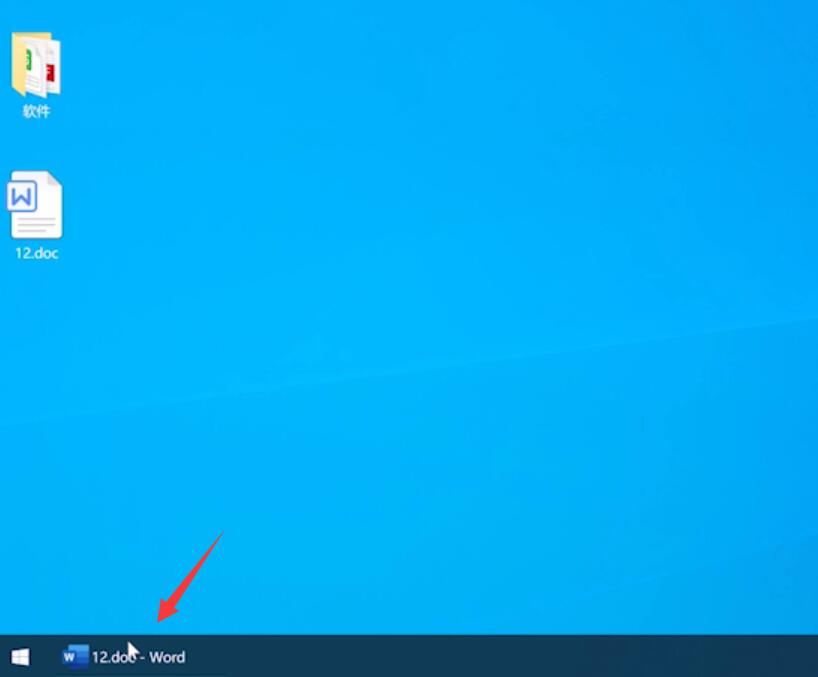
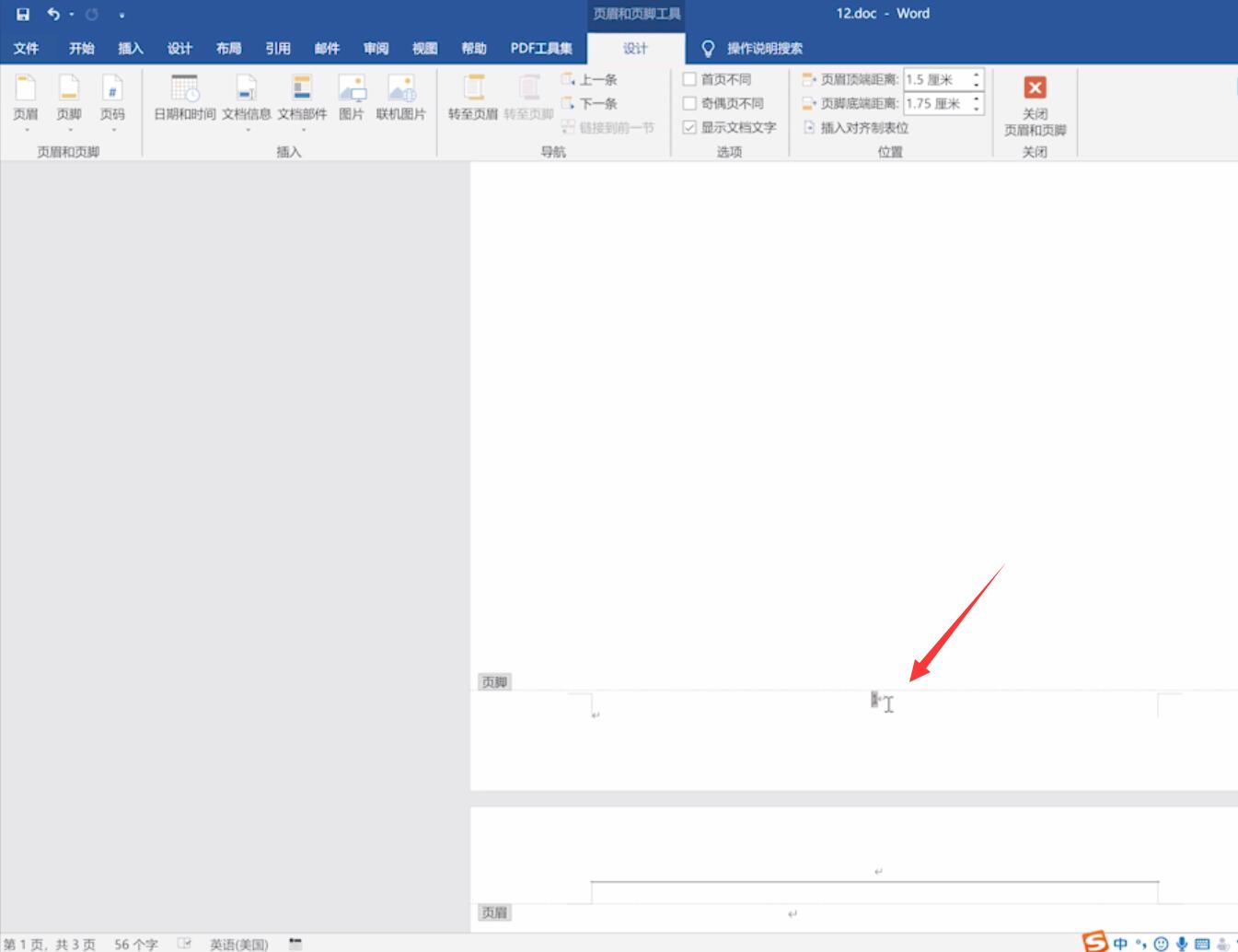
2、重新编辑页码,完成后,单击上方的关闭页眉和页脚,即可看到编辑后的效果
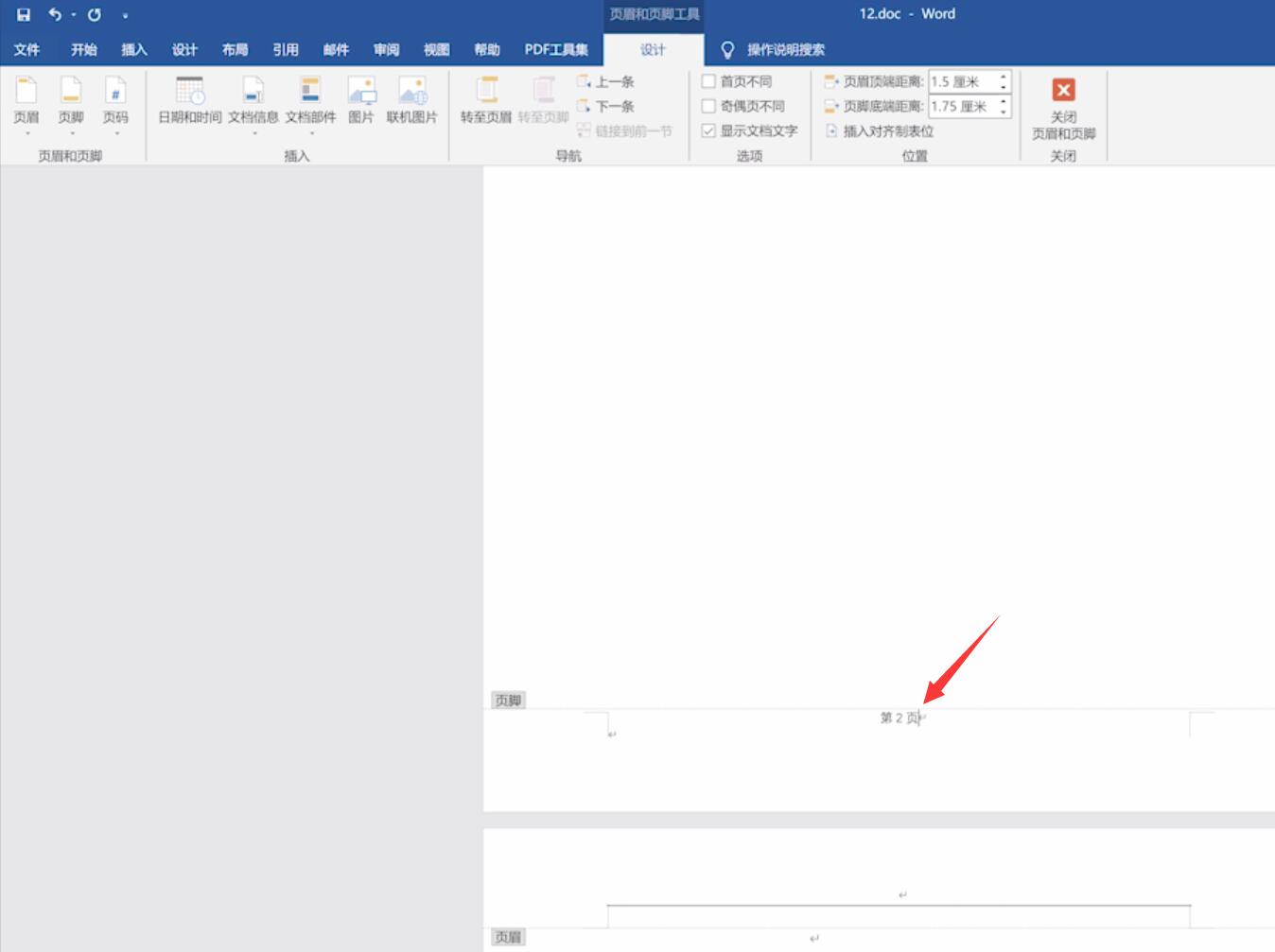
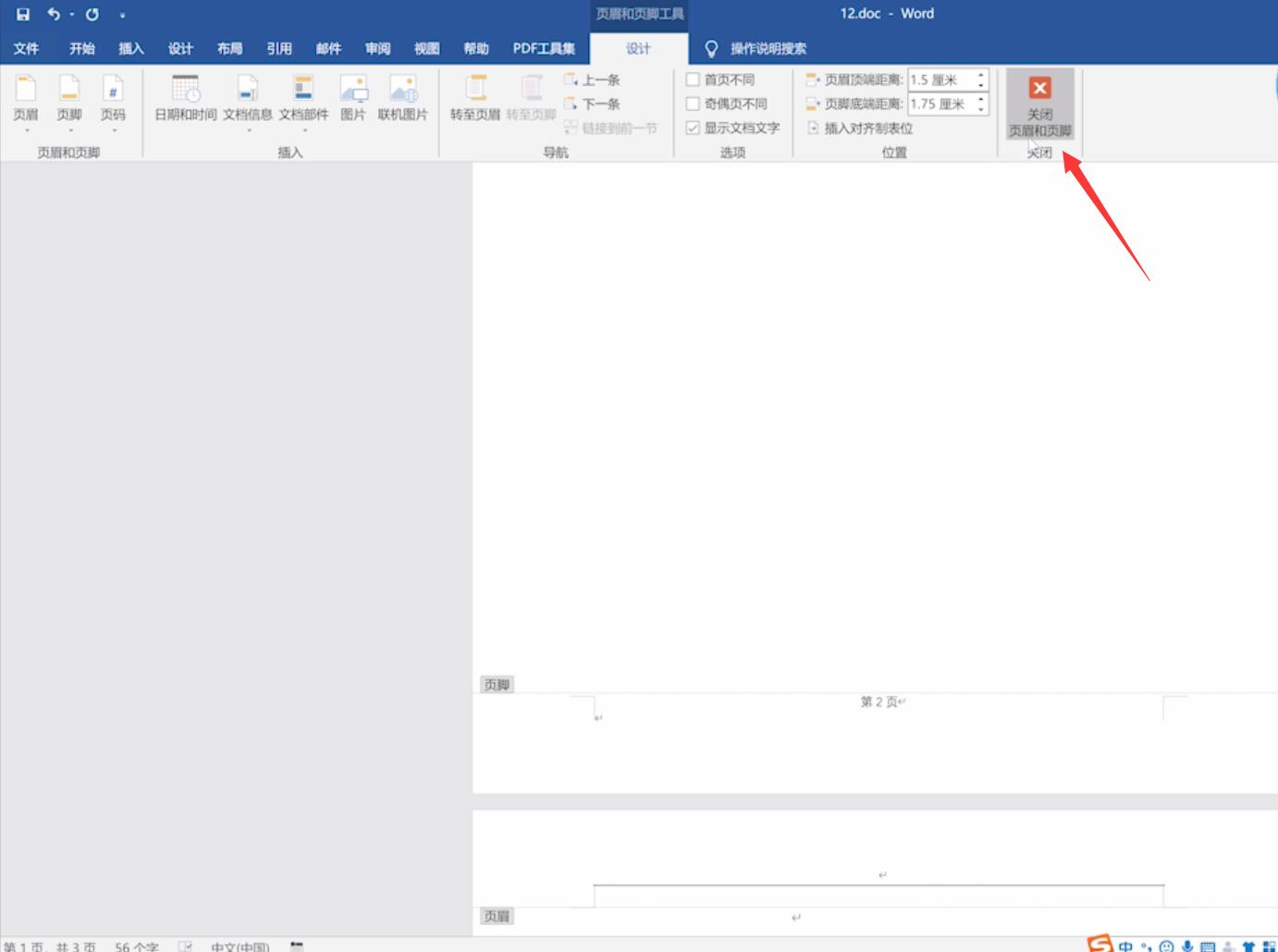

以上就是在word文档怎么编辑页码的内容,希望对各位有所帮助。